Comment accélérer le démarrage de Windows 10 ?
Il y a quelque temps, j’ai modifié les options d’alimentation avancées, en particulier les options Activer le démarrage rapideLe but de cette action est d’activer le pavé numérique de mon ordinateur au démarrage de Windows.
Malheureusement, changer ce paramètre Activer le démarrage rapide Windows 10 fait que mon ordinateur prend beaucoup plus de temps à démarrer qu’auparavant. J’ai donc décidé de restaurer les paramètres tels qu’ils étaient et j’ai pu voir mon ordinateur redémarrer plus rapidement. Si vous souhaitez accélérer le démarrage de votre ordinateur, je vous recommande de vérifier ce paramètre Windows 10 !
Conseils pour accélérer le démarrage de Windows 10
-
Clic-droit Le menu Démarrer Windows 10 et sélectionnez Options d’alimentation.
- Cliquez sur Paramètres d’alimentation supplémentaires.
- Dans le menu de gauche, cliquez sur Choisissez ce que fait le bouton d’alimentation.
-
Cliquez sur Modifier les paramètres actuellement indisponibles.
-
cochez la case Activer le démarrage rapide puis cliquez sur le bouton Sauvegarder les modifications.
Microsoft dit : Cela vous permet de démarrer le PC plus rapidement après l’avoir éteint. D’après ce que j’ai vu, cette affirmation semble être vraie !
Autres moyens d’accélérer le démarrage du PC sous Windows 10
La plupart des autres conseils pour accélérer le démarrage de votre ordinateur proviennent de l’article Comment optimiser Windows 10 ? . Mais rappelez-vous que les conseils pratiques ne sont jamais utiles !
Bien sûr, ces quelques conseils ne transformeront pas votre vieil ordinateur aux capacités techniques limitées en un ordinateur performant. Mais ça ne vous coûtera pas cher d’essayer…
- Recherchez les virus ou les logiciels publicitaires malveillants en analysant et en nettoyant votre ordinateur avec un logiciel anti-malware tel que ZHP Cleaner ou AdwCleaner. Les logiciels malveillants peuvent sérieusement ralentir le démarrage de Windows.
- De nombreux programmes ont tendance à démarrer en même temps que Windows lorsqu’ils ne sont pas nécessaires. Assurez-vous donc de désactiver les programmes qui ralentissent le démarrage de Windows 10 (Skype, Une conduite ETC…).L’opération est maintenant effectuée par Gestionnaire des tâches Windows 10. Limitez le nombre de programmes qui démarrent simultanément avec Windows et votre PC démarrera plus rapidement.
- Vous pouvez également utiliser un logiciel d’optimisation Windows tel que l’excellent IObit Advanced SystemCare. Il vous aidera à optimiser votre PC en quelques clics et vous sera utile lorsque vous n’êtes pas un expert de Windows. Vous pouvez suivre ce lien pour tester gratuitement le logiciel et voir s’il fonctionne pour vous (si vous en êtes satisfait, vous pouvez obtenir une remise de 50 %).
- Supprimer l’entrée du mot de passe au démarrage de Windows 10. Recommandé pour les PC fixes (car pour les professionnels cette fonctionnalité est nécessaire), la suppression de la saisie du mot de passe peut faire gagner quelques secondes au démarrage.
- Ajustez l’apparence et les performances de Windows en suivant les instructions de l’article Optimisation de Windows 10.cochez la case Ajuster pour de meilleures performances Optimisez les performances de démarrage de Windows.
- N’hésitez pas à nettoyer et défragmenter votre disque dur sans affecter les performances de votre PC ! Sauf là où vous n’en avez pas besoin sur un disque dur SSD, il est plus efficace d’optimiser votre SSD via la commande TRIM !


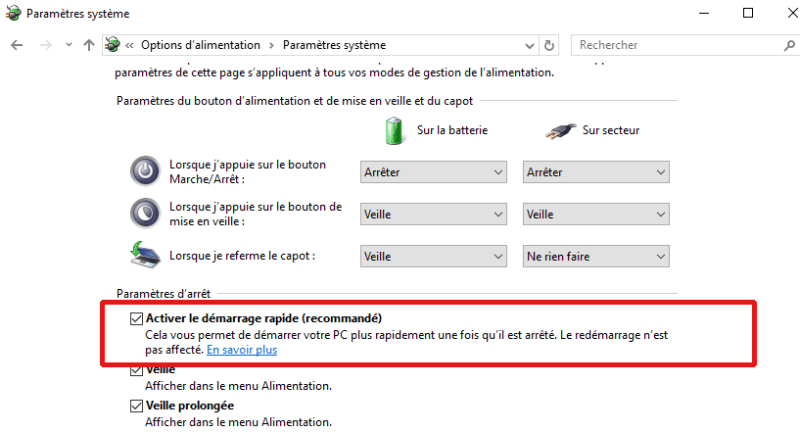
Stay connected